یکی از کاربردهای سامانه ایپُل، طراحی و ساخت آزمون آنلاین میباشد. آزمونهای تستی، تشریحی و آزمونهای دارای نمره منفی از انواع آزمونهای آنلاینی هستند که میتوان با سامانه آزمون ساز ایپُل طراحی کرد
چگونه در ایپُل آزمون آنلاین بسازیم؟
مرحله اول: ساخت آزمون آنلاین و اضافه کردن سوالات به آن
پس از اینکه وارد سامانه شدید، یک پرسشنامه بسازید و سوالات آزمون را به آن اضافه کنید. شما میتوانید با استفاده از آزمون ساز ایپُل، انواع آزمون آنلاین مانند آزمونهای تستی، تشریحی و آزمونهای شامل نمره منفی یا آزمونهای کنکوری را طراحی و برگزار کنید.
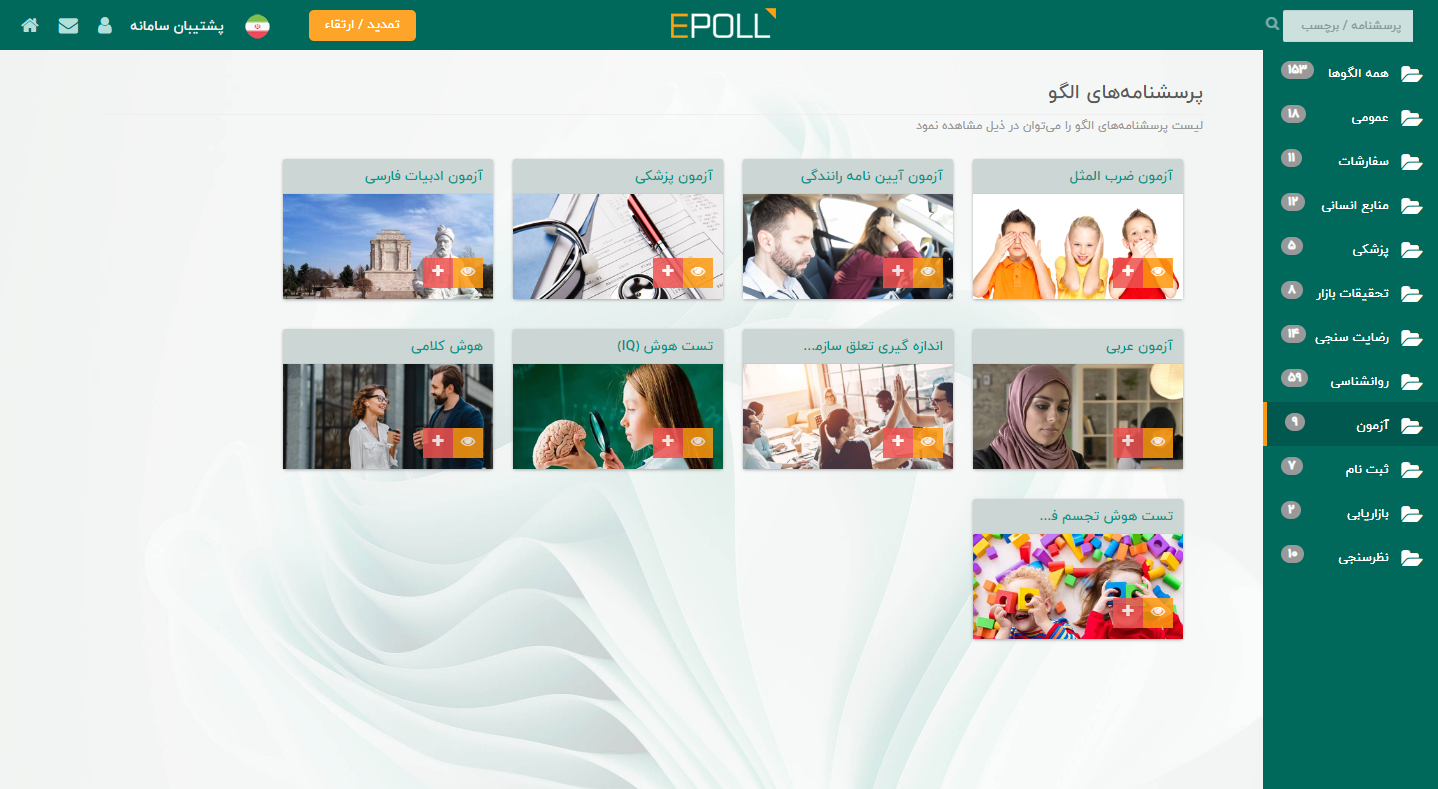
مرحله دوم: مشخص کردن پاسخهای صحیح و غلط
برای مشخص نمودن پاسخهای صحیح و غلط هر سوال، کافی است که برای گزینه سوالات، امتیاز مشخص کنید. امتیاز دهی در آزمون آنلاین میتواند به دو صورت باشد، اول اینکه برای پاسخ صحیح امتیازی بیشتر از گزینههای دیگر قرار دهید. به عنوان مثال گزینه صحیح دارای امتیاز 5 و دیگر گزینهها دارای امتیاز 1 باشند.
دومین روش تعیین امتیاز برای گزینهها که از طریق آن میتوان آزمون آنلاین با نمره منفی طراحی کرد، استفاده از امتیازات مثبت و منفی است. به این صورت که برای گزینه صحیح امتیازی مثبت و برای گزینههای غلط امتیازی منفی قرار دهید
جهت تعیین امتیاز برای گزینههای سوالات به بخش طراحی بروید. بر روی سوال کلیک کنید و در باکس تنظیمات آن سوال، قابلیت امتیازدهی را فعال نمایید. با کلیک بر روی هر گزینه میتوانید امتیاز آن را مشخص نمایید. برای اطلاعات بیشتر در خصوص نحوه امتیازدهی به آموزش امتیازدهی به گزینهها مراجعه نمایید.
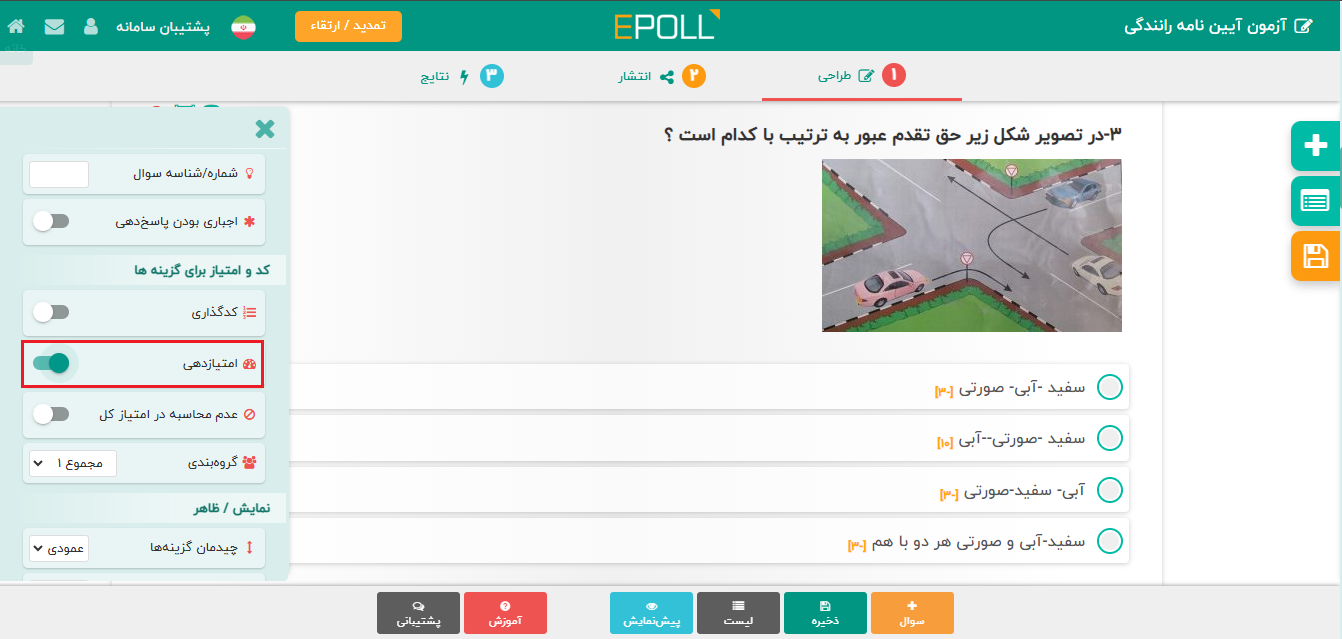
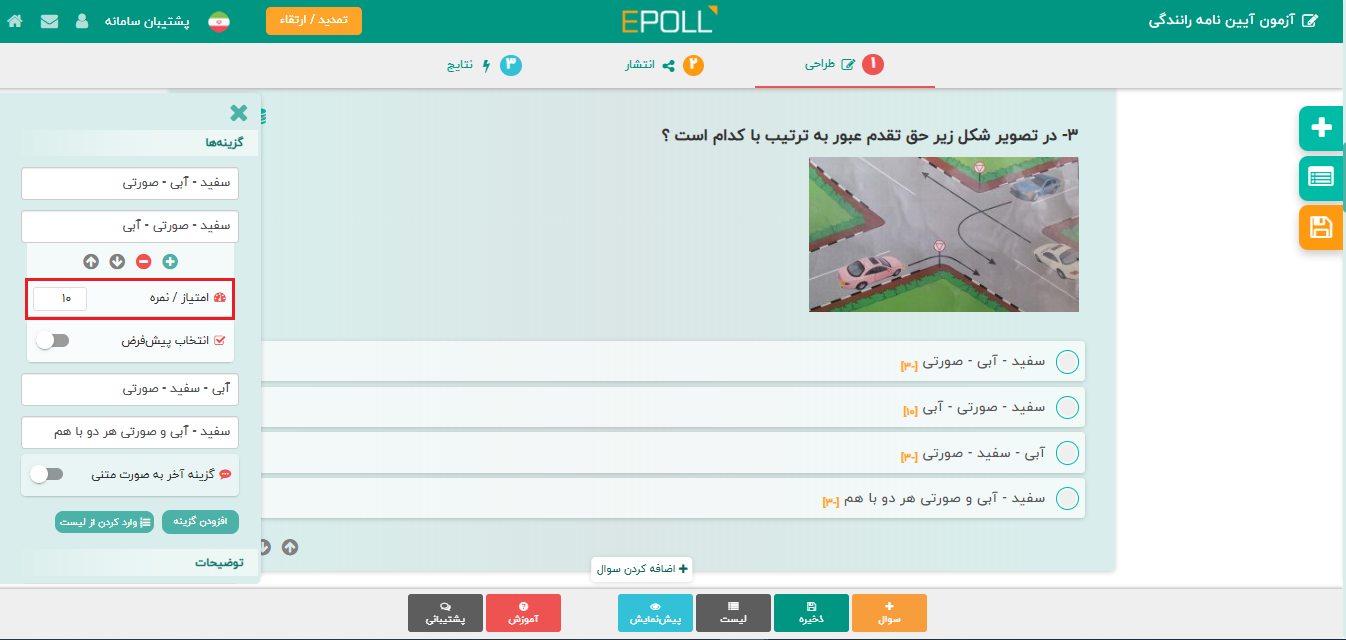
مرحله سوم: فعال کردن حالت آزمونی
برای فعال شدن قابلیتهای مخصوص آزمون آنلاین لازم است تا از صفحه تنظیمات بخش طراحی، حالت آزمونی را فعال کنید. با فعال کردن حالت آزمون برای هر پرسشنامه، قابلیتهای زیر به آن اضافه میشوند:
- پس از پاسخگویی کاربر به هر سوال، پاسخ آن سوال به صورت خودکار ذخیره شده و به سرور ارسال میگردد. بنابراین چنانچه در حین آزمون به هر دلیلی مانند قطعی اینترنت، بسته شدن صفحه مرورگر و … ادامه پاسخگویی برای آزمون دهنده میسر نشد، پاسخهای کاربر تا آن لحظه ثبت میگردد.
- چنانچه صفحه مرورگر کاربر به هر دلیلی بسته شود و فرد بخواهد آزمون را ادامه دهد، کافی است مجددا روی لینک آزمون کلیک کند و ادامه آزمون را انجام دهد. تمامی اطلاعات پاسخ داده شده در سامانه ثبت شده و دیگر لازم نیست تا آزمون دهنده نگران از دست رفتن پاسخهای خود باشد.
- پس از ارسال پاسخها، چنانچه کاربر مجددا بر روی لینک کلیک کند، امکان ورود به پرسشنامه را با همان مرورگر ندارد و چنانچه لینک را در مرورگر دیگر باز کند، پاسخنامه جدیدی ثبت خواهد شد.
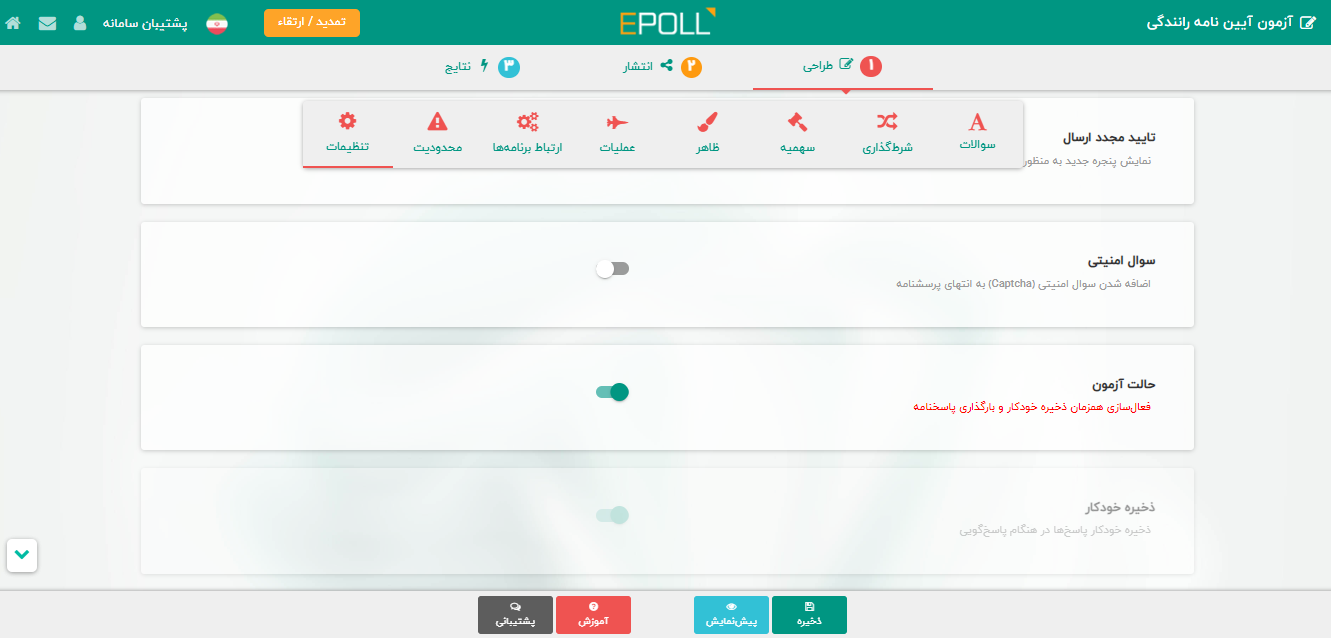
ویژگی های منحصر به فرد آزمون ساز ایپُل
با توجه به نوع آزمون، ممکن است بخواهید در ساخت آزمون آنلاین از ویژگیهای زیر استفاده کنید:
مشخص کردن زمان پاسخگویی برای هر سوال
در سامانه ایپُل شما میتوانید برای هر سوال، مدت زمان پاسخگویی تعیین کنید. برای انجام این کار لازم است در باکس تنظیمات هر سوال، زمان پاسخگویی به سوال را مشخص کنید. برای اطلاعات بیشتر به آموزش مدت زمان نمایش سوال مراجعه نمایید.
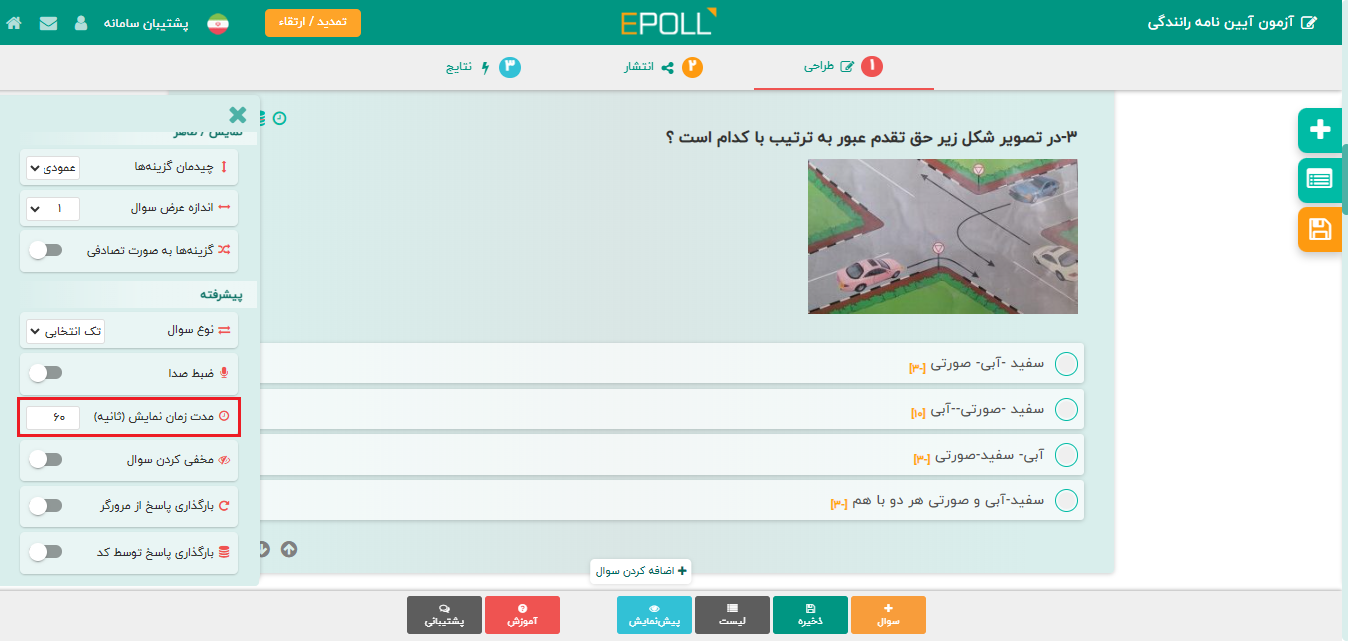
مشخص کردن حداکثر زمان پاسخگویی به آزمون
شما میتوانید، حداکثر زمانی که کاربر آزمون دهنده اجازه دارد پس از رویت سوالات تا ثبت پاسخ و ارسال آن، به سوالات پاسخ دهد را مشخص کنید. برای انجام این کار، کافی است به صفحه محدودیت در بخش طراحی بروید. سپس قابلیت “تعیین مدت زمان پاسخگویی” را فعال کرده و زمان دلخواه را مشخص نمایید. برای اطلاعات بیشتر به آموزش تعیین مدت زمان پاسخگویی به یک پرسشنامه مراجعه نمایید.
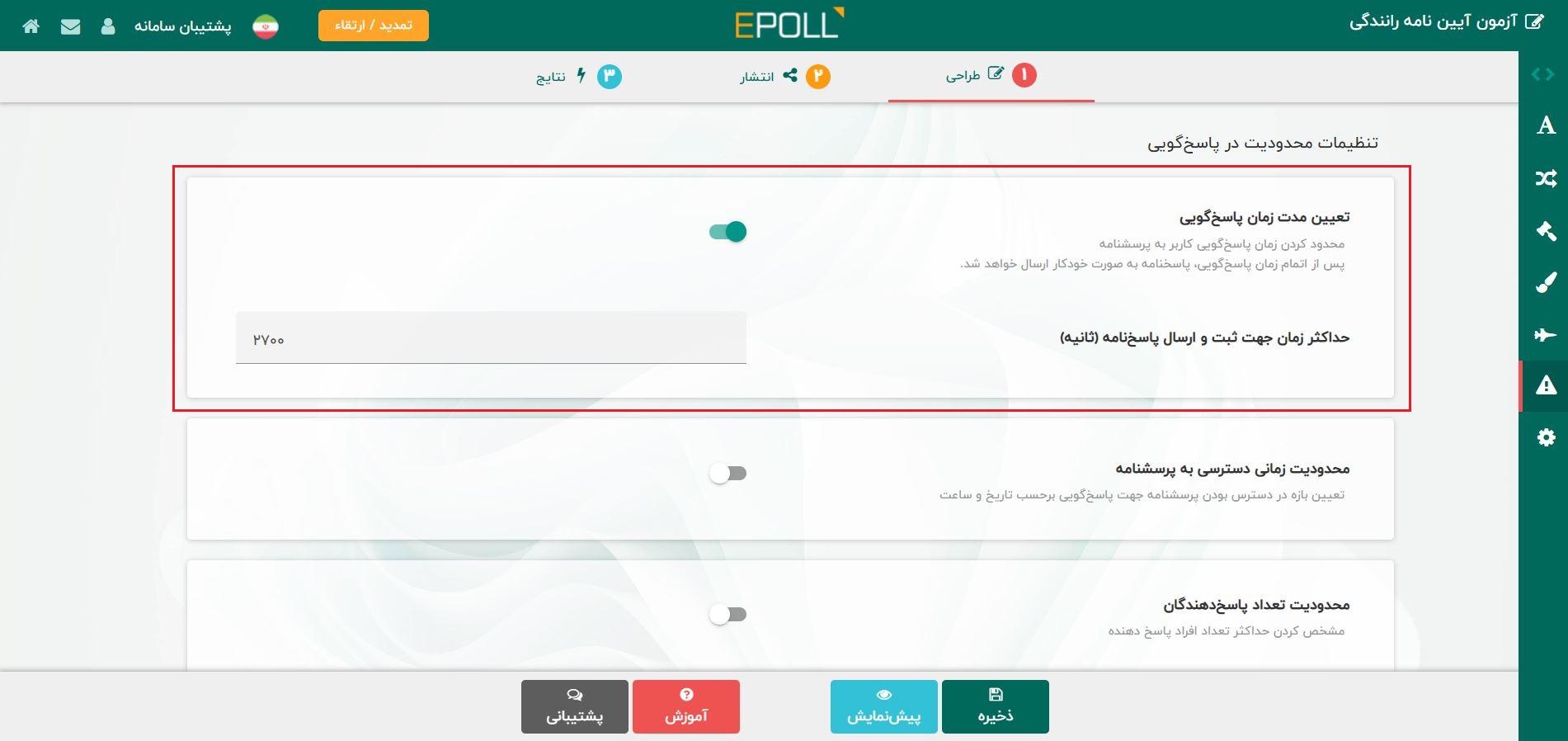
محدودیت زمانی دسترسی به آزمون
شما میتوانید برای شروع و پایان دسترسی به یک آزمون آنلاین زمان تعیین کنید. بدین معنی که آزمون دهندگان فقط در آن بازه زمانی، میتوانند وارد آزمون شده و در آن شرکت کنند. اگر پس از آن زمان روی لینک آزمون کلیک کنند، نمیتوانند وارد آزمون بشوند. برای انجام این کار، کافی است به صفحه محدودیت بخش طراحی بروید. سپس “محدودیت زمانی دسترسی به پرسشنامه” را فعال نمایید. سپس ساعت و تاریخ شروع و پایان را مشخص کنید. برای اطلاعات بیشتر به آموزش محدودیت زمانی دسترسی به پرسشنامه مراجعه نمایید.
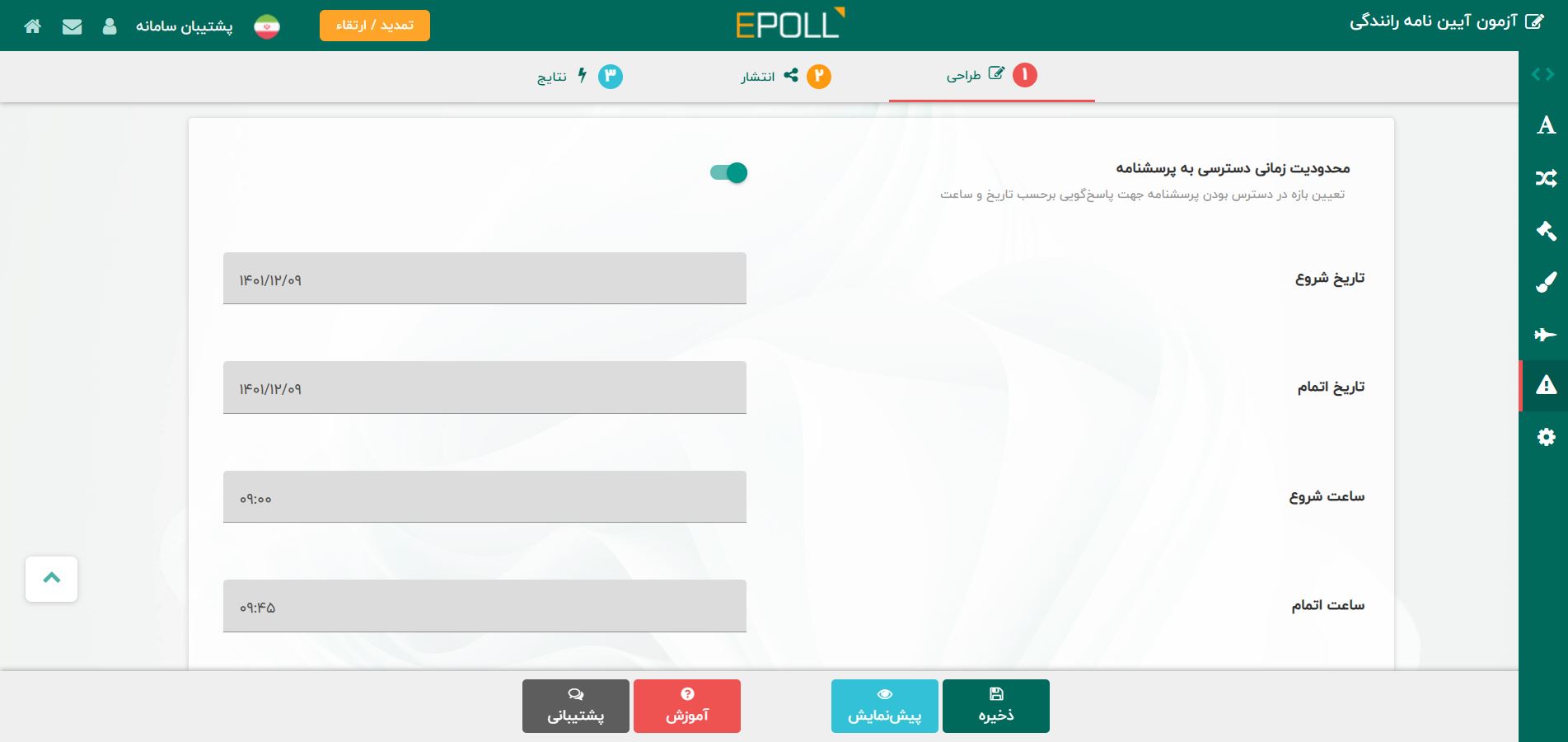
نمایش نمره به آزمون دهنده
چنانچه تمایل دارید پاسخ دهنده از نتیجه آزمون اطلاع پیدا کند، میتوانید از روشهای زیر استفاده کنید:
نمایش نمره قبل از ثبت پاسخنامه: پس از آخرین سوال، یک سوال عددی اضافه کنید و در تنظیمات آن سوال، گروه سوال را بر روی مجموع امتیاز/نمرات تنظیم کنید. در این حالت مجموع امتیازهایی که برای سوالات انتخابی تعریف کردهاید، در این سوال نمایش داده میشود.
نمایش نمره در پیام تشکر: در بخش طراحی به صفحه عملیات بروید و در بخش پیام تشکر، نمره آزمون دهنده را بصورت @score ثبت کنید. در این حالت پس از ارسال پاسخها، نمره کاربر همراه با پیام تشکر به وی نمایش داده میشود. برای اطلاعات بیشتر به پیام تشکر پس از پاسخگویی مراجعه نمایید.
نمایش نمره با ارسال ایمیل: در بخش طراحی پرسشنامه، سوالی برای ثبت ایمیل قرار دهید. سپس در صفحه عملیات بخش طراحی، قابلیت ایمیل به پاسخ دهنده را فعال نمایید و در متن ایمیل نمره آزمون دهنده را بصورت @score ثبت کنید. در این حالت پس از ارسال پاسخها، نمره کاربر برای وی ارسال میشود. برای اطلاعات بیشتر به ارسال ایمیل به پاسخدهنده مراجعه نمایید.
نمایش پاسخ صحیح و غلط به آزمون دهنده
چنانچه تمایل دارید بلافاصله پس از پاسخگویی آزمون دهنده، نتیجه آزمون و پاسخهای صحیح و غلط و یا نمره را نمایش دهید، کافی است که به صفحه عملیات در بخش طراحی بروید. سپس قابلیت “نمایش پاسخنامه” را فعال کنید. با فعال کردن این گزینه، پاسخنامه شخص به همراه نمره نشان داده میشود. چنانچه قابلیت “پاسخ صحیح و غلط” را نیز فعال کنید، گزینههای صحیح به رنگ سبز و گزینههای غلط به رنگ قرمز نمایش داده میشود. برای اطلاعات بیشتر به آموزش نمایش پاسخنامه به کاربر مراجعه نمایید.
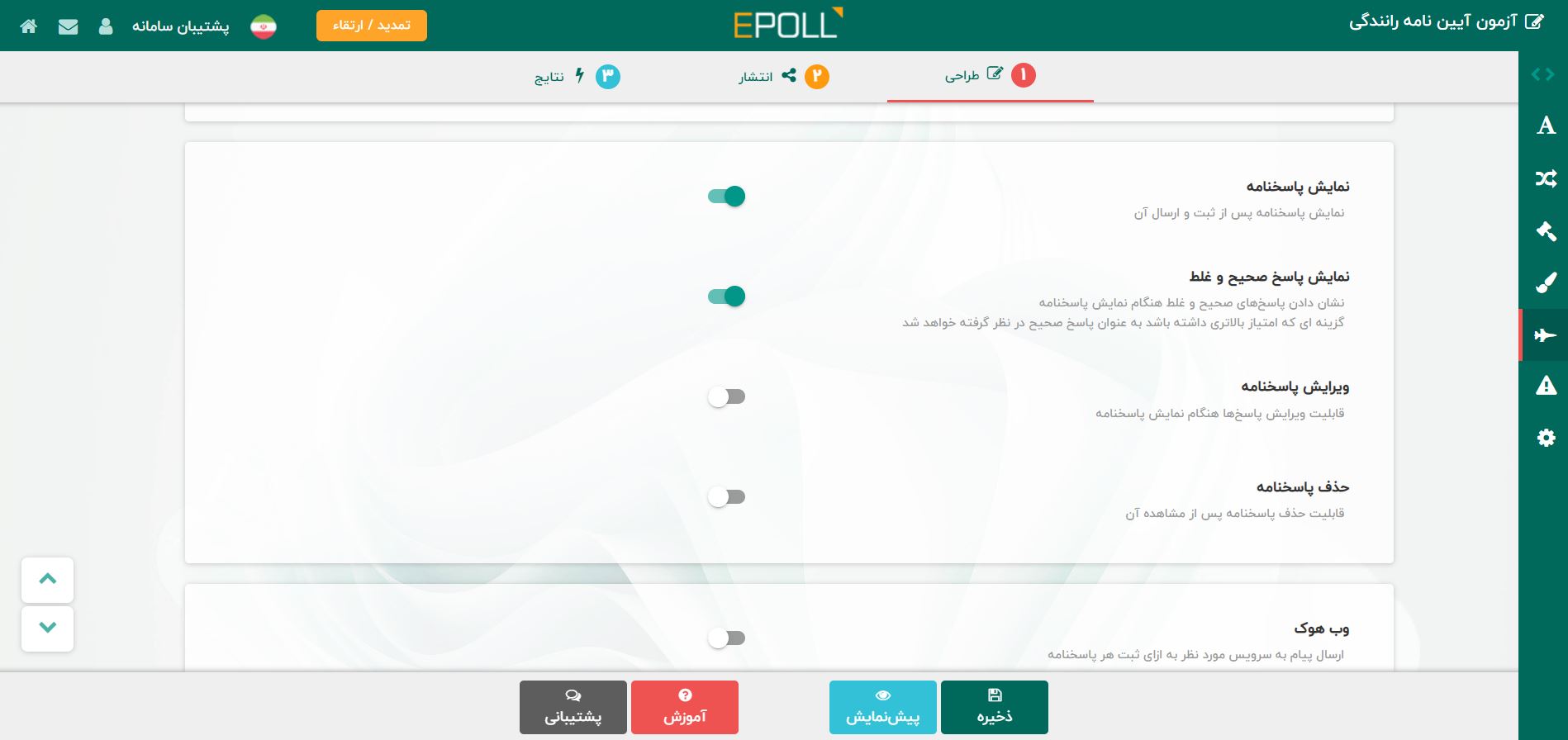
تصادفی کردن نمایش ترتیب سوالات در آزمون
چنانچه بخواهید ترتیب سوالات نمایش داده شده در آزمون برای هر کاربر با کاربر دیگر متفاوت باشد، کافی است که در صفحه ظاهر بخش طراحی، قابلیت “نمایش سوالات به صورت تصادفی” را فعال کنید. برای اطلاعات بیشتر به آموزش تصادفی کردن ترتیب سوالات مراجعه نمایید.
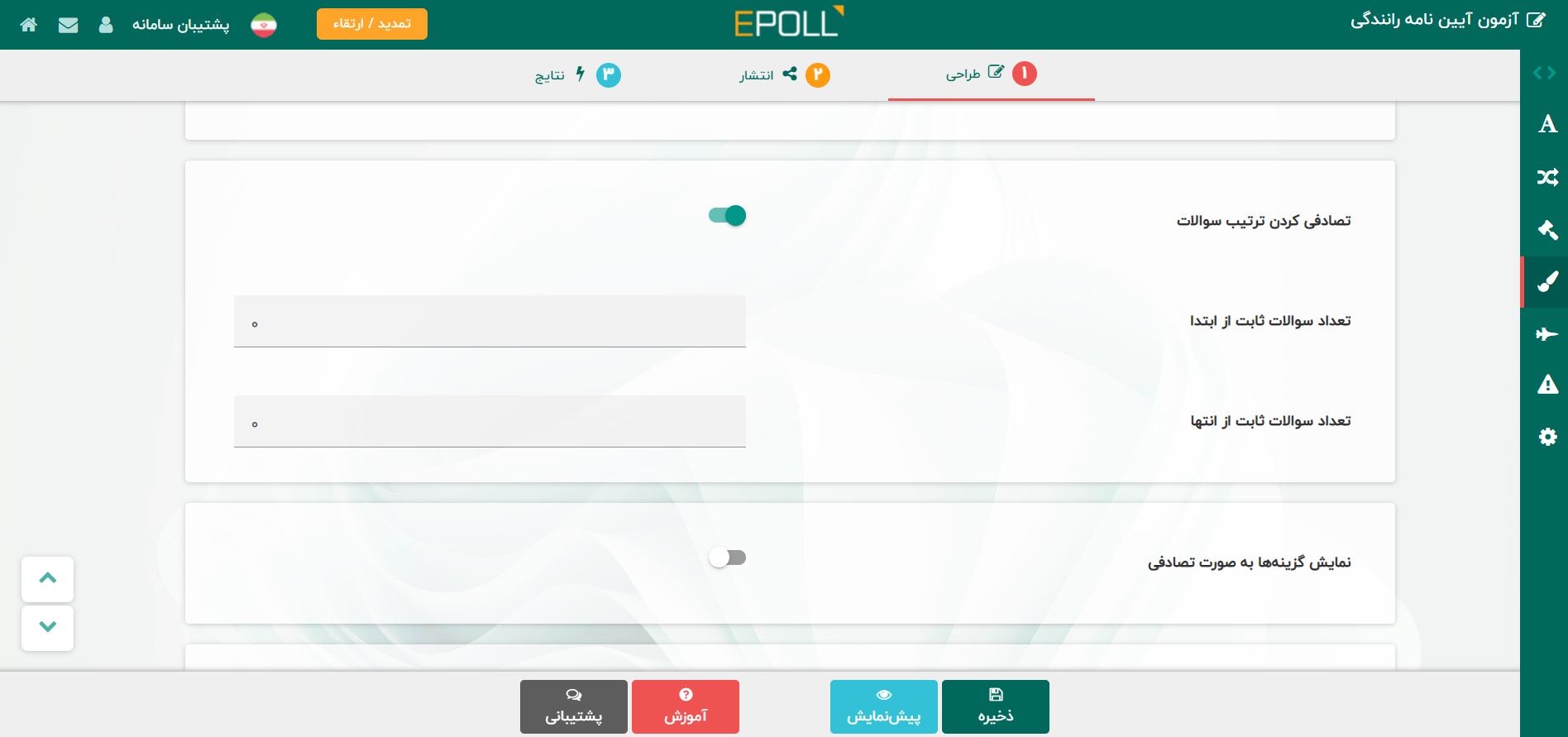
تصادفی کردن نمایش ترتیب گزینه سوالات در آزمون
چنانچه بخواهید ترتیب گزینه سوالات در آزمون برای هر کاربر با کاربر دیگر متفاوت باشد، کافی است که در صفحه ظاهر بخش طراحی، قابلیت “نمایش گزینهها به صورت تصادفی” را فعال کنید. یرای اطلاعات بیشتر به آموزش نمایش گزینهها به صورت تصادفی مراجعه نمایید.
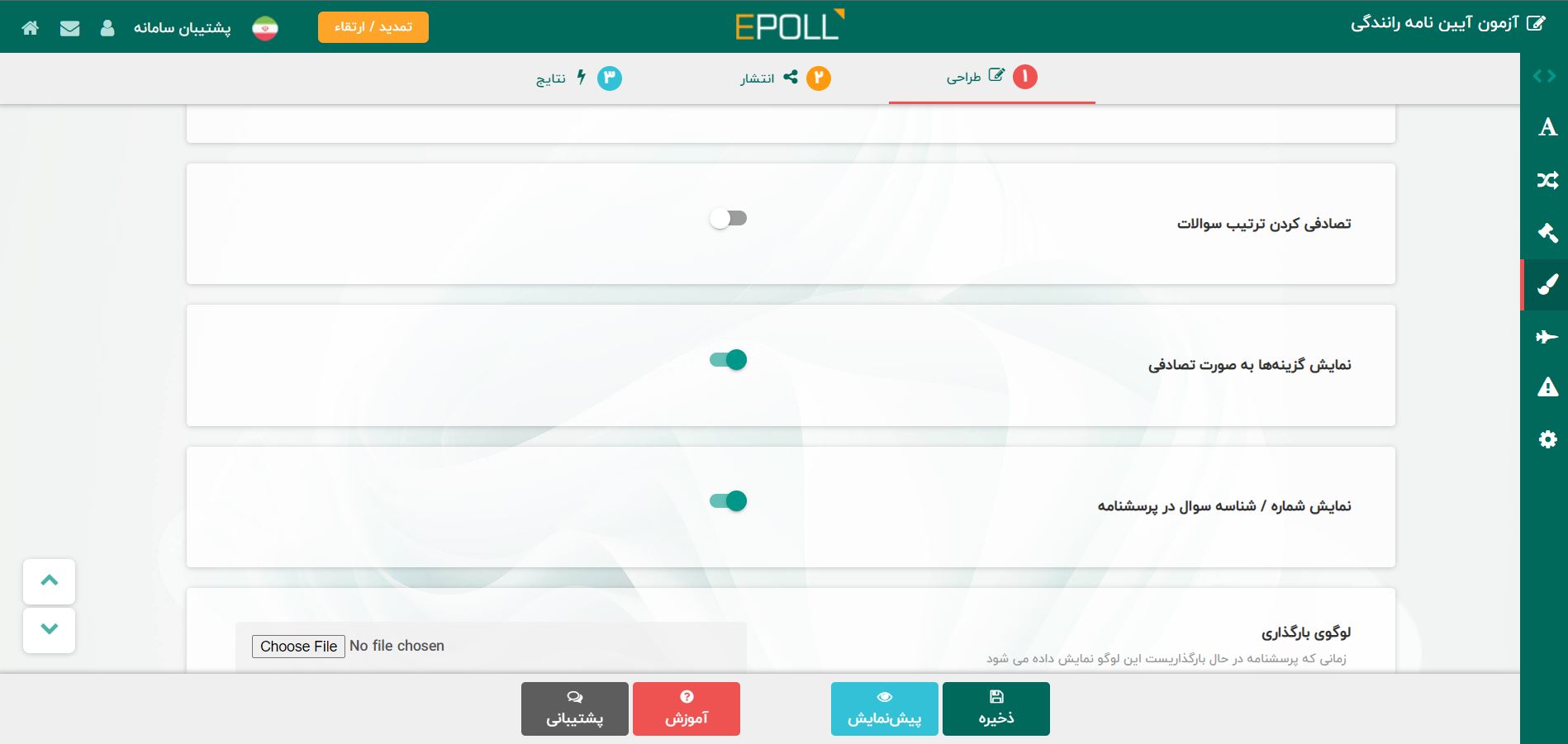
تصادفی کردن نمایش ترتیب گزینه فقط برای سوالات مشخص در آزمون
چنانچه بخواهید که نمایش ترتیب گزینه سوالات برای هر کاربر با کاربر دیگر، فقط برای بعضی از سوالات متفاوت باشد، لازم است به صفحه سوالات بخش طراحی بروید. برای هر سوالی که میخواهید گزینههای آن تصادفی باشد، به قسمت تنظیمات آن بروید و قابلیت “گزینهها به صورت تصادفی” را فعال کنید. برای اطلاعات بیشتر به آموزش تصادفی کردن ترتیب سوالات مراجعه نمایید.
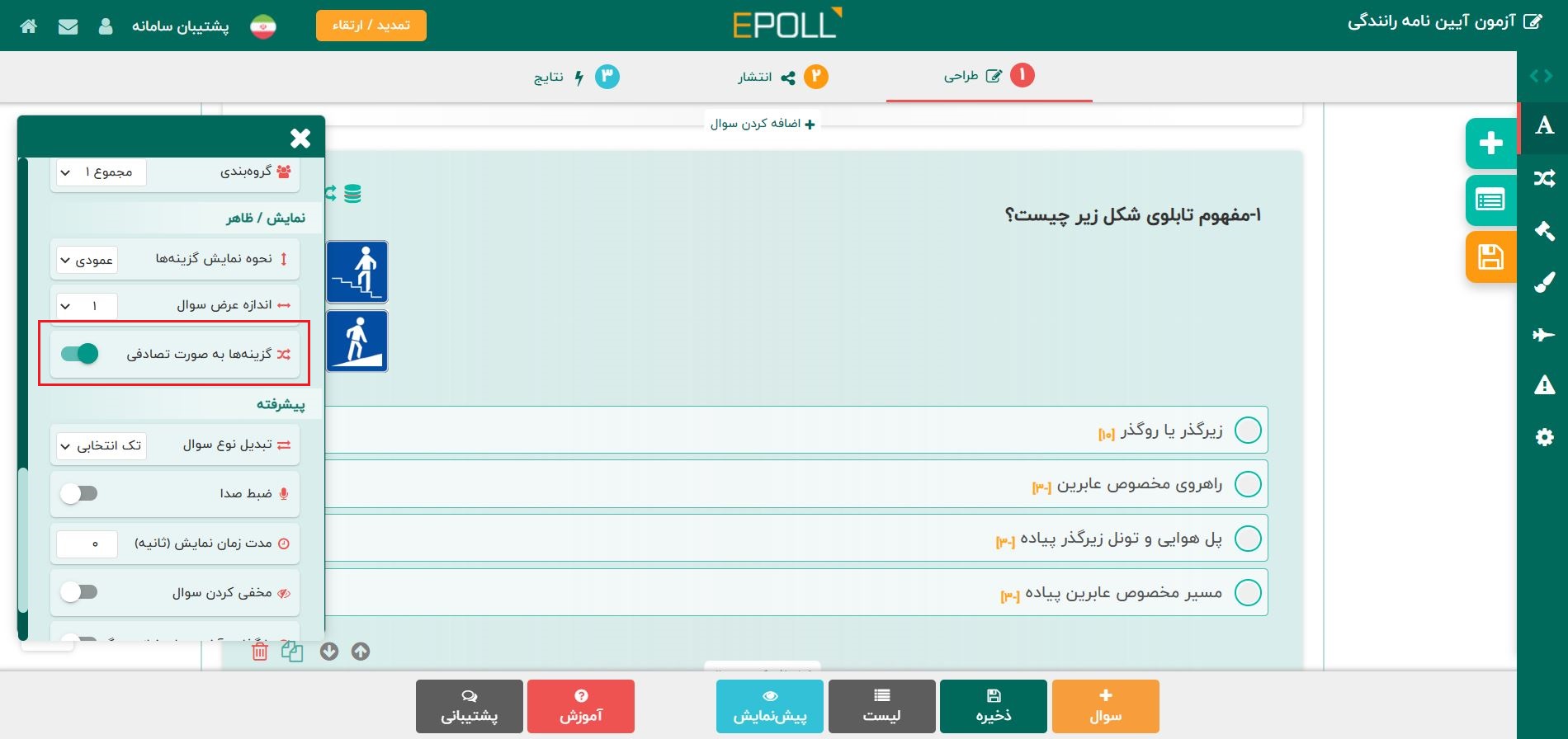
اعتبارسنجی و شناسایی آزمون دهندگان
شما میتوانید برای ورود به آزمون آنلاین برای کاربران آزمون دهنده دسترسی تعریف کنید. به این صورت که برای هر کاربر آزمون دهنده یک نام کاربری و رمز عبور تعریف کرده تا با استفاده از آن وارد آزمون بشوند. برای اطلاعات بیشتر به آموزش انتشار خصوصی مراجعه نمایید.
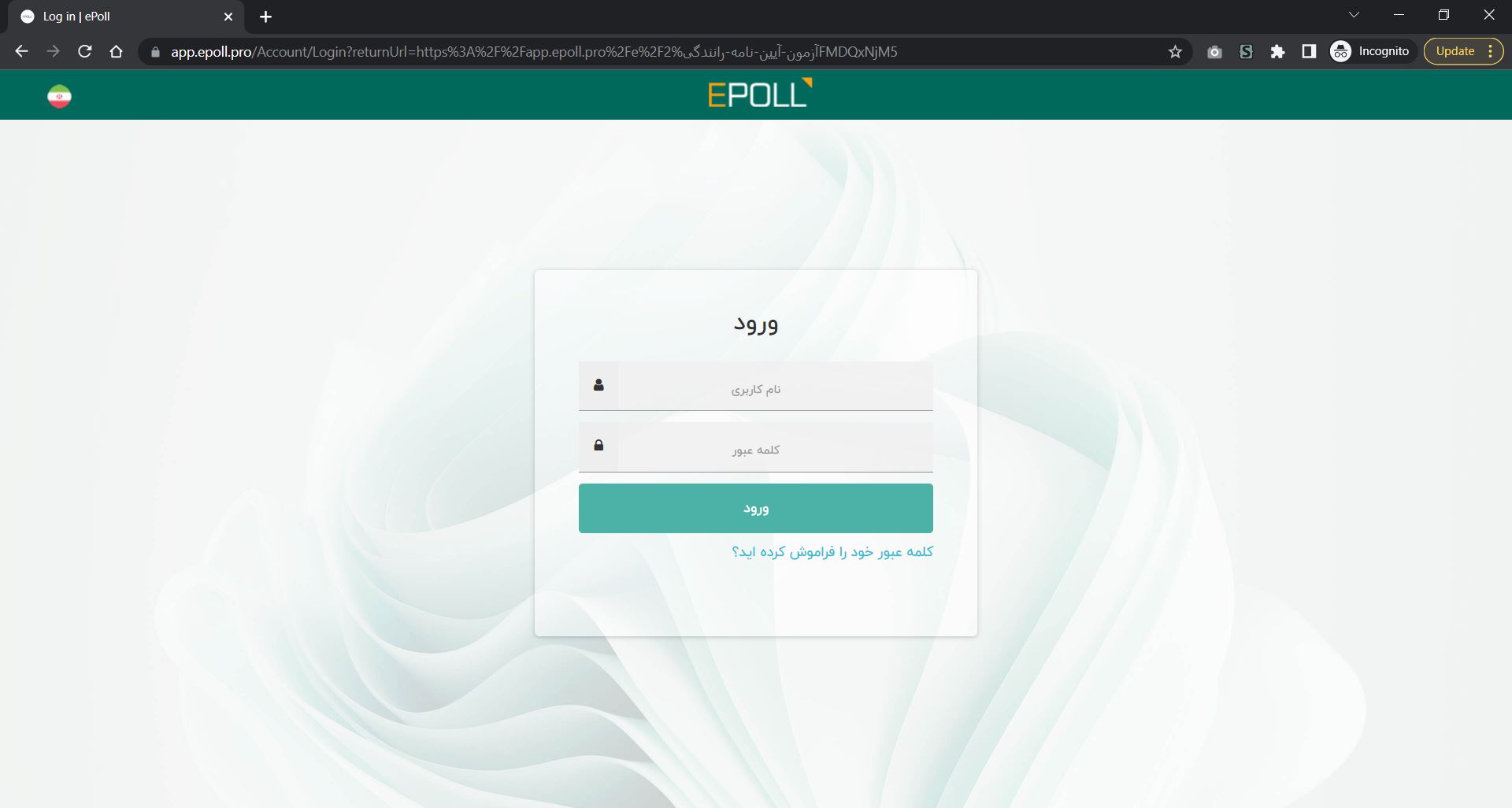
چگونه می توانم، پاسخ صحیح و غلط را به کاربر بلافاصله پس از پاسخ دهی به آزمون دهنده نمایش دهم؟
کافی است که به صفحه عملیات در بخش طراحی بروید. سپس گزینه “نمایش پاسخنامه” را فعال کنید.
آیا هنگام پاسخ دهی به آزمون، لازم است که به اینترنت متصل باشم؟
فقط در شروع (هنگام بارگذاری آزمون) و انتهای آزمون (هنگام ارسال آزمون) ضروری است که به اینترنت متصل باشید. اگر در هنگام پاسخ دهی، ارتباط اینترنت شما قطع شود، هیچ مشکلی در پاسخ دهی به آزمون پیش نمی آید و می توانید به سوالات پاسخ دهید و بین سوالات آزمون به جلو و عقب بروید.
آیا می توانم در سوالات آزمون، دو گزینه را به عنوان پاسخ صحیح داشته باشم؟
بلی. چنانچه به هر دو گزینه یک امتیاز مساوی بدهید، هر دو گزینه به عنوان پاسخ صحیح محاسبه خواهد شد.
آیا می توانم به ازای پاسخ غلط، نمره منفی مشخص کنم؟
بلی. لازم است که برای گزینه های غیر صحیح امتیاز منفی در نظر بگیرید.
به این مقاله امتیاز بدهید
همین حالا اولین آزمون آنلاین خود را طراحی کنید!
2 دیدگاه. پیغام بگذارید
-
ممنون بابت کارهای وطرح های خوب و کاربردی تون .سال خوبی رو براتون آرزو می کنم
2 دیدگاه. پیغام بگذارید
ممنون بابت کارهای وطرح های خوب و کاربردی تون .سال خوبی رو براتون آرزو می کنم
خیلی خوشحالیم که مخاطبین ایپُل از ما راضی هستند. تیم ایپُل سالی پر از موفقیت رو براتون آرزومند هست.